Η λειτουργία συνεχούς συνομιλίας στο Google Home σάς επιτρέπει να πραγματοποιείτε μια συνομιλία χωρίς διακοπή και φυσική συνομιλία με τη συσκευή Google Home χωρίς να χρειάζεται να λέτε "Hey Google" ή "Ok Google" πριν από κάθε ερώτηση. Παρακάτω θα βρείτε τα βήματα για την ενεργοποίηση της συνεχούς συνομιλίας στη συσκευή Google Home.
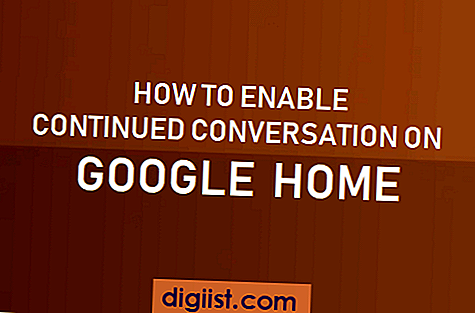
Ενεργοποίηση συνεχούς συνομιλίας στο Google Home
Αν χρησιμοποιείτε συσκευή Google Home, πρέπει να είστε εξοικειωμένοι με το να λέτε "Ok Google" ή "Hey Google" κάθε φορά που θέλετε να λάβετε μια απάντηση από τη συσκευή σας.
Με τη νέα λειτουργία συνεχούς συνομιλίας, θα πρέπει να πείτε μόνο "Ok Google" ή "Hey Google" για πρώτη φορά και αφού η συσκευή σας απαντήσει στην πρώτη ερώτηση, θα συνεχίσει να περιμένει για ερωτήσεις παρακολούθησης, προτού ξαναβρεθείτε (σε περίπου 8 δευτερόλεπτα).
Για παράδειγμα, μπορείτε να πείτε "Hey Google, ποιες είναι οι ώρες για τη Walmart σήμερα;" και να ακολουθήσετε μια δεύτερη ερώτηση απλά λέγοντας "και τις ώρες για την Costco;"
Δεν υπάρχει περιορισμός στον αριθμό των ερωτήσεων παρακολούθησης που μπορείτε να ζητήσετε από το Google Home. Μετά την πρώτη ερώτησή σας, μπορείτε να ακολουθήσετε με όσες ερωτήσεις θέλετε, γι 'αυτό το χαρακτηριστικό αυτό ονομάζεται "Συνεχής συνομιλία".
Όπως αναφέρθηκε παραπάνω, η οικιακή συσκευή σας Google περιμένει περίπου 8 δευτερόλεπτα για μια ερώτηση παρακολούθησης. Μπορείτε να μάθετε αν η συσκευή σας περιμένει μια ερώτηση παρακολούθησης παρακολουθώντας τις λυχνίες LED της συσκευής σας.
Μετά την ερώτησή σας, η οικιακή σας συσκευή Google θα έχει ενεργοποιημένη τις λυχνίες LED της (που βρίσκονται στην κορυφή της συσκευής), για να υποδείξει ότι εξακολουθεί να σας ακούει για την ερώτηση παρακολούθησης.
Ακολουθεί ο τρόπος με τον οποίο μπορείτε να ενεργοποιήσετε τη δυνατότητα Ενεργοποίηση συνεχούς συνομιλίας στη συσκευή σας Google Αρχική σελίδα.
1. Ανοίξτε την εφαρμογή Google Home στο τηλέφωνό σας και πατήστε στο εικονίδιο 3 γραμμών που βρίσκεται στην επάνω αριστερή γωνία της οθόνης σας.

2. Από το αναπτυσσόμενο μενού, πατήστε Περισσότερες ρυθμίσεις

3. Στη συνέχεια, πατήστε Προτιμήσεις> Συνεχιζόμενη συνομιλία

4. Στην επόμενη οθόνη, ενεργοποιήστε την επιλογή Συνεχής συνομιλία μετακινώντας τη θέση εναλλαγής στη θέση ON.






